الإحداثيات في البرمجة - المهارات الرقمية - أول متوسط
الفصل الدراسي الأول
الوحدة الأولى: تعلم الأساسيات
الوحدة الثانية: معالجة النصوص المتقدمة
الوحدة الثالثة: مقدمة في البرمجة
الفصل الدراسي الثاني
الوحدة الأولى: الاتصال بالإنترنت
الوحدة الثانية: التنسيق المتقدم والدوال
الوحدة الثالثة: البرمجة مع بايثون
الفصل الدراسي الثالث
الوحدة الأولى: الدوال المنطقية والمخططات
الوحدة الثانية: عرض الأفكار من خلال العرض التقديمي
الوحدة الثالثة: برمجة الروبوت الافتراضي
الدرس الثاني الإحداثيات في البرمجة رابط الدرس الرقمي www.ien.edu.sa وحدة تحكم المراقبة ووحدة تحكم العرض ستتعرف الآن على بعض الأدوات التي يمكن استخدامها عند البرمجة في فيكس كود في آر. يمكن استخدام وحدة تحكم المراقبة (Monitor Console) ووحدة تحكم العرض Print Console في مشروعاتك لعرض الرسائل والاطلاع على حالة مستشعر معين أو قيمة متغير معين، كما تستخدم لجمع البيانات وإنشاء مخرجات قابلة للقراءة، وتكتسب هذه الأدوات أهميةً خاصةً عند وجود عمليات رياضية مختلفة. إغلاق نافذة المراقبة عرض قيم المستشعرات عرض قيم المتغيرات ? • > إضافة قائمة قوائم إضافة مسح وحدة تحكم العرض تنزيل الرسالة إلى حاسوبك فتح نافذة المراقبة AV أجهزة الاستشعار المتغيرات نسخ الرسالة نسخ إلى الحافظة حفظ مسح مراقب وحدة تحكم المراقبة عرض أسماء لبنات المستشعرات المستخدمة عرض أسماء لبنات المتغيرات المستخدمة وحدة تحكم العرض 325 وزارة التعليم Ministry of Education 2024-1446
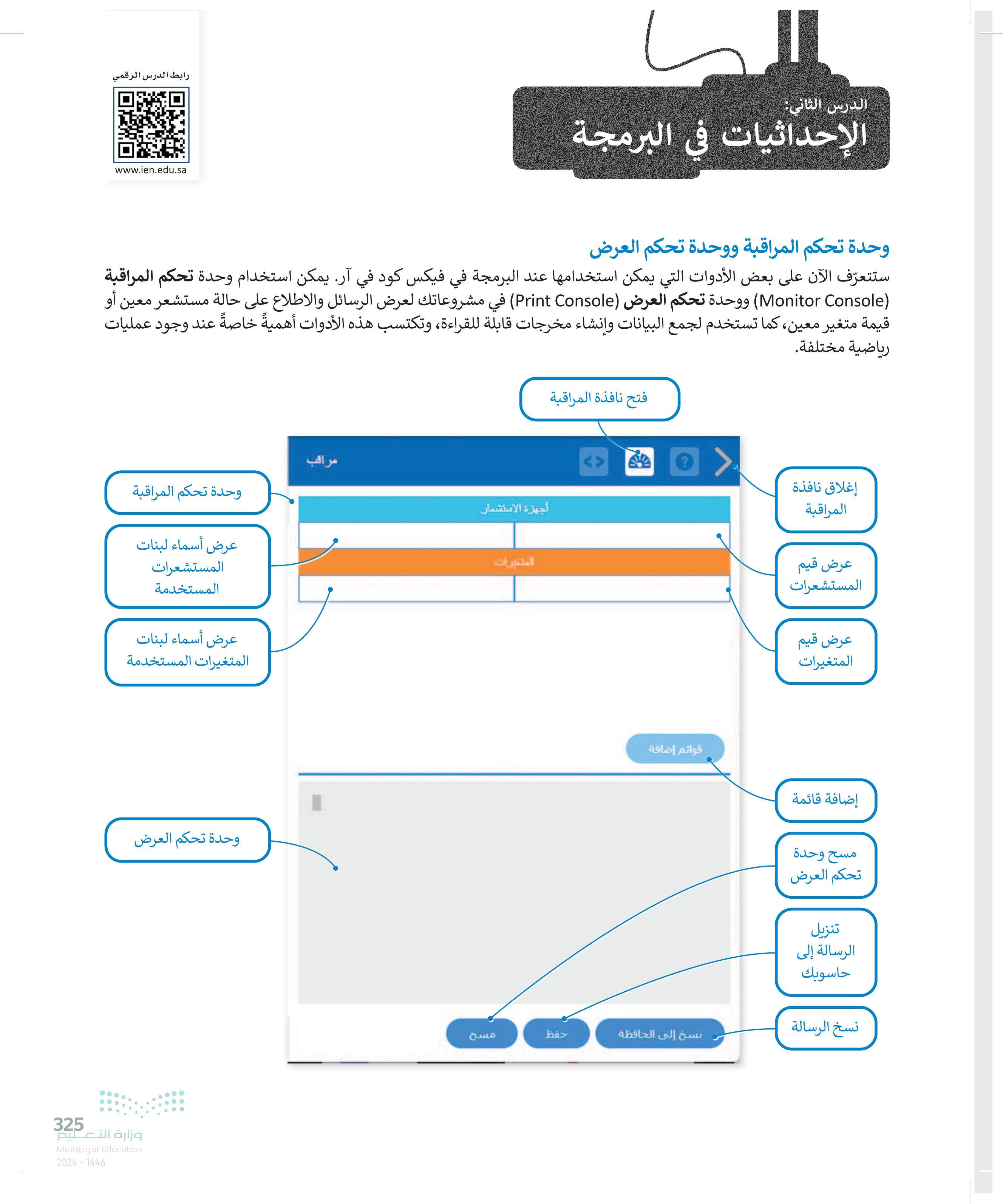
326 طباعة وضبط النصوص إطبع VEXcode تُعدُّ لبنة إطبع ( ) () ()print) واحدةً من أكثر اللبنات استخدامًا في البرمجة القائمة على اللبنات البرمجية. تطبع هذه اللبنة النصوص والقيم. يمكنك في فيكس كود في آر استخدام وحدة تحكم العرض في نافذة المراقبة )Monitor Window) لمعاينة القيم المعروضة. يمكنك العثور على هذه اللبنة في فئة لبنات العرض التي يمكن تمييزها من خلال لونها البنفسجي. تقوم لبنة اضبط المؤشر إلى الصف التالي euro to new بتغيير سطر الرسالة اضبط المؤشر إلى الصف التالي المعروضة. يمكن لهذا أن يساعد في الحصول على عرض أوضح عند وجود أكثر من رسالة واحدة معروضة. شغل المقطع البرمجي التالي متماينك اضبط سرعة القيادة إلى 100 % استخدم اللبنات الجديدة في المقطع البرمجي السابق كما في صورة هذا المثال لتتبع كل حركة يقوم بها الروبوت إضبط سرعة الإنعطاف إلى 100 % تحرك إلى الأمام mm 400 لا تنس فتح نافذة المراقبة لمعاينة الرسائل التي سيتم عرضها في هذا المقطع البرمجي. الضلع الأول من المربع الضلع الثاني من المربع الضلع الثالث من المربع الضلع الرابع من المربع إنعطف يمين لمدة 90 درج إطبع الضلع الأول من المربع اضبط المؤشر إلى الصف التالي mm تحرك إلى الأمام عدد 400 إنعطف يمين لمية 90 درجة إطبع الضلع الثاني من المربع اضبط المؤشر إلى الصف التالي تحرك إلى الأمام mm 400 إنعطف يمين لمدة 90 درجة إطبع الضلع الثالث من المربع اضبط المؤشر إلى الصف الثالي تحرك إلى الأمام mm 400 إنعطف يمين لمدة 90 درج إطبع الضلع الرابع من المربع وزارة التعليم Ministry of Education 2024-1446
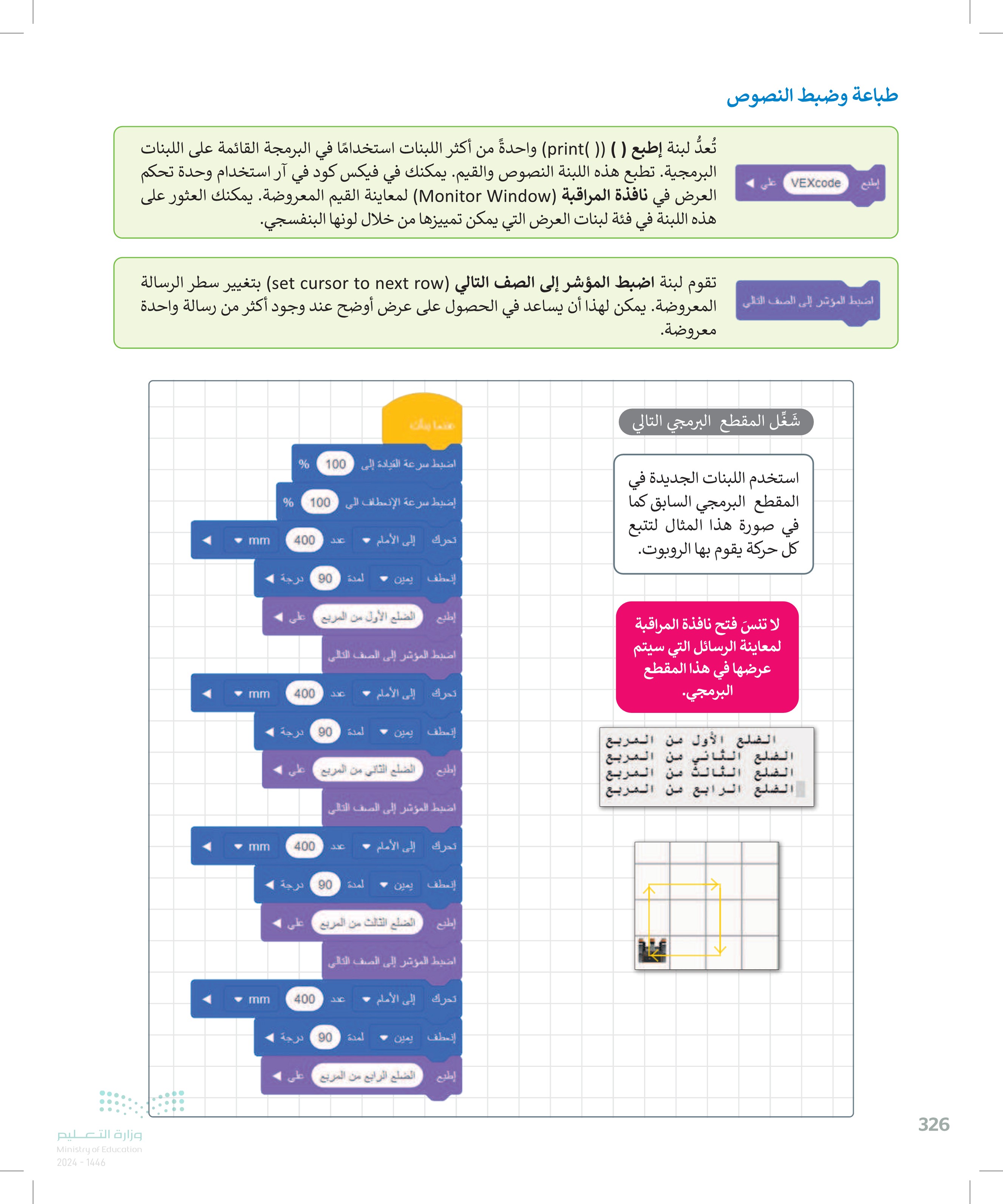
327 نظام الإحداثيات بعد أن تعرّفت على كيفية طباعة رسالة، ستتعرّف على نظام الإحداثيات وكيفية استخدامه. يمكن تعريف نظام الإحداثيات بأنه نظام مرجعي يستخدم الأرقام أو الإحداثيات لتحديد موضع نقاط محددة في مخطط معين. نظام الإحداثيات الخطي إن تحديد موضع النقاط على خط الأعداد هو أبسط مثال على استخدام نظام الإحداثيات. + -7 -6 -4 -5 -2 -3 -1 1 2 3 4 5 6 7 0 المحور السيني x نظام الإحداثيات الديكارتي يوجد في نظام الإحداثيات الديكارتي خطان متعامدان مرقمان. إحداثيات كل نقطة في هذا النظام هي مسافة بعدها عن كل من هذين الخطين. يطلق على كل خط منهما اسم محور الإحداثيات، ويلتقيان في نقطة الأصل ) حيث يكون لكل خط قيمة صفرية). يطلق على الخط الرأسي اسم محور ۷ 7 9 المحور 5 (3,4) 4 ہے (-5,3) -7 -6 -5 وزارة التعليم Ministry of Education 2024-1446 خر 3 2 1 -3 -2 -1 2 3 4 5 6 7 -2 -3 (4,-3) -4 (-4,-4) -5 -6 -7 يطلق على الخط الأفقي اسم محور x المحور x يمكنك تحديد نقطة معينة بمعرفة إحداثياتها.
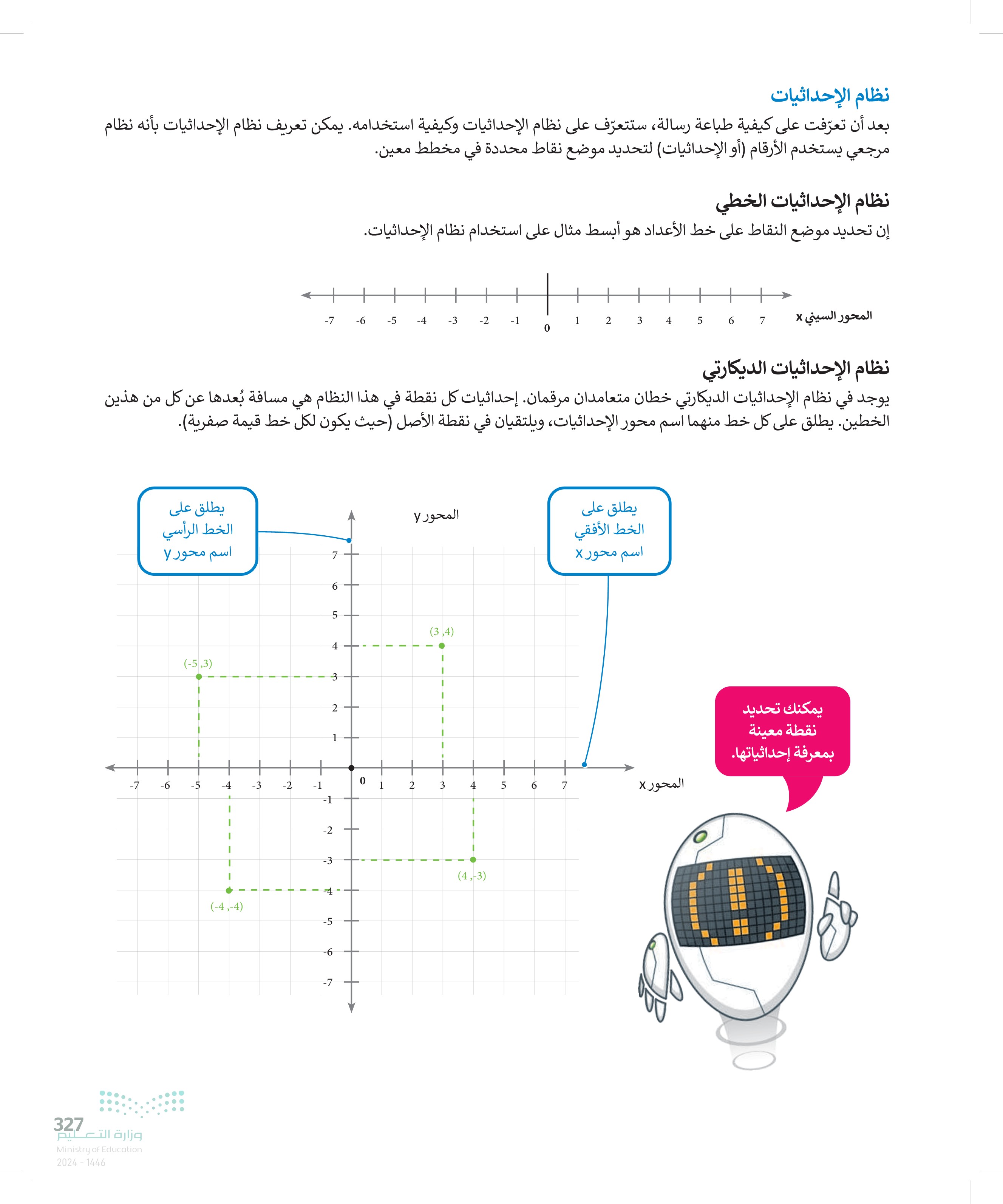
استخدام الإحداثيات في فيكس كود في آر يتم استخدام نظام الإحداثيات الديكارتي أو المخطط (x,y) في فيكس كود في .آر. يُعرف هذا أيضًا باسم النظام ثنائي الأبعاد (2D) نظرًا لأن هناك بعدين هما X و Y ، حيث يشار للعمود الخط العمودي بالرمز ، وللصف الخط الأفقي بالرمز x . يطلق على هاتين القيمتين لنقاط ( اسم إحداثيات النقطة (Point coordinates ، ويمكن من خلال تلك الإحداثيات تحديد الموقع (Location) في ساحة اللعب. , وزارة التعليم Ministry of Education 2024-1446 X -1000 -800 -600 -400 -200 1000 800 600 400 200 -200 -400 -600 -800 -1000 200 400 600 800 1000 تسمح ساحات اللعب في فيكس كود في آر VEXcode (VR) بقيم للإحداثيات بين - 1000 مليمتر إلى 1000 مليمتر في كلا المحورين X و Y. У X يمكن تحديد موقع (Location الروبوت الافتراضي على المحورين X و Y من لوحة التحكم الخاصة بساحة اللعب Location X: 0 mm Y: 0 mm يقع الروبوت في منتصف المنصة والتي تعتبر مركز نظام المحاور بإحداثيات (00) الإحداثيات يحدد محور X الموضع الأفقي من اليسار إلى اليمين يحدد محور Y الموضع الرأسي من الأعلى إلى الأسفل للنقطة المحددة، وموضع حركة الروبوت في ساحة للنقطة المحددة، وموضع حركة الروبوت في ساحة اللعب لأعلى أو لأسفل. اللعب يمينًا أو يسارًا. 328
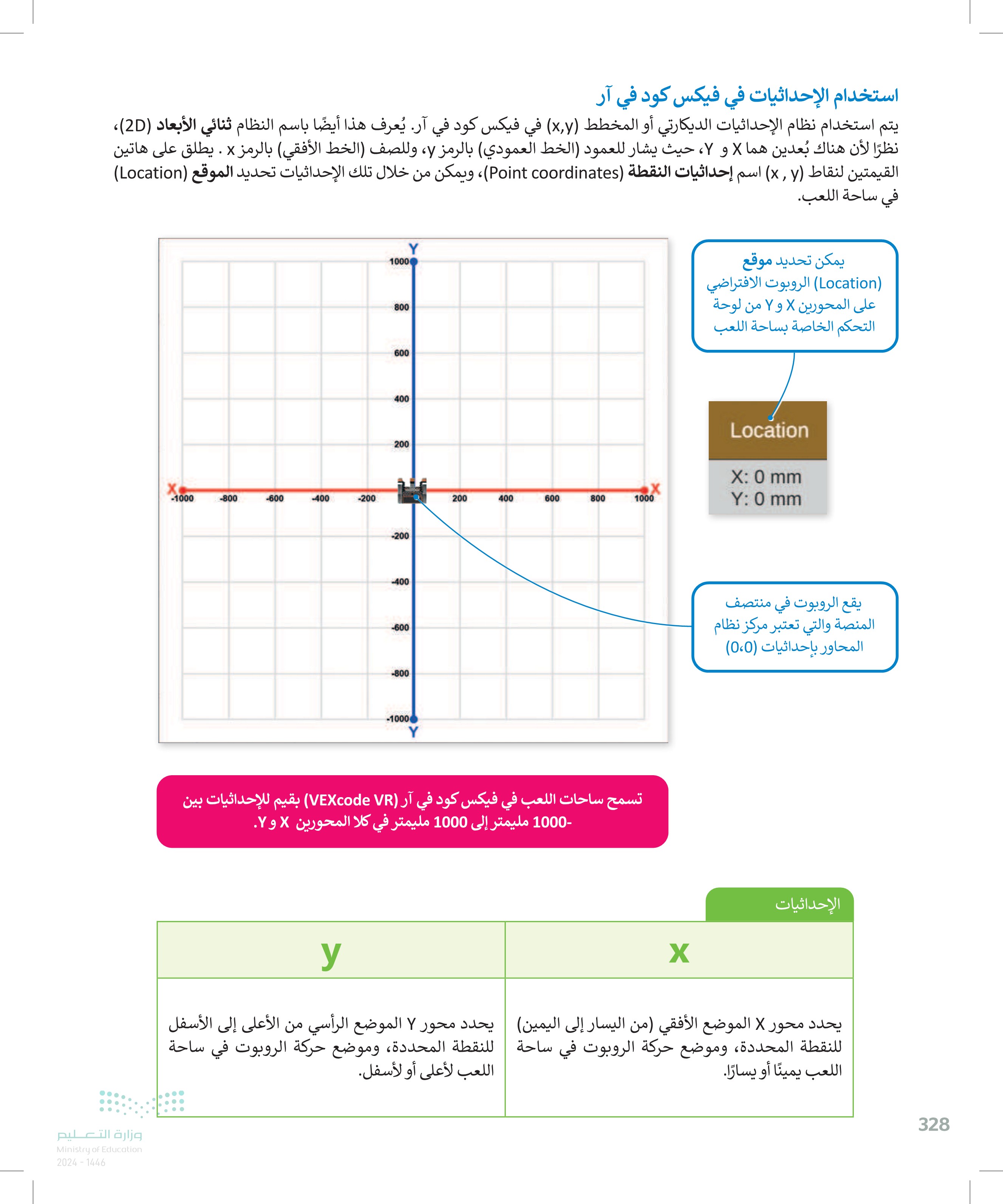
329 وزارة التعليم Ministry of Education 2024-1446 mm مثال على الإحداثيات إذا كانت إحداثيات البداية للروبوت (0،0) وكان اتجاهه لأعلى، أنشئ مقطعًا برمجيا للذهاب إلى إحداثيات (300x300) ابنات تحرك إلى الأمام . عدد 300 إنعطف يمين لمدة 90 mm 300 تحرك إلى الأمام . عدد Y 1000 800 600 400 200 (300,300) -1000 -800 -600 -400 -200 0 200 400 600 800 1000 -200 -400 -600 -800 -1000 Y معلومة المربعات الفردية المستخدمة لتشكيل الشبكات في العديد من ملاعب فيكس كود في آر (VEXcode VR) ، مثل خريطة الشبكة، هي 200 مليمتر × 200 مليمتر في الحجم.
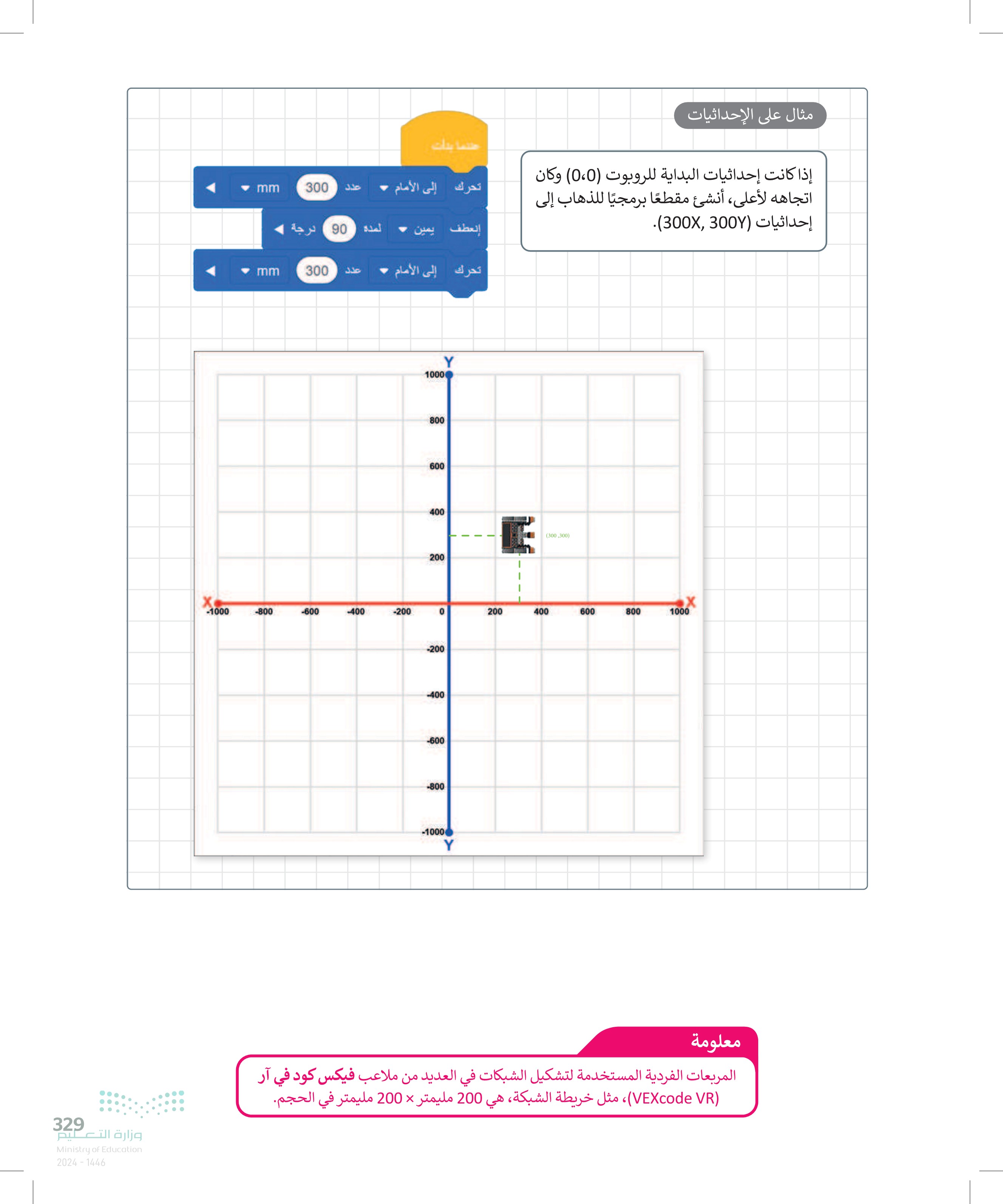
المربعات الفردية المستخدكة لتشكيل الشبكات في العديد من ملاعب فيكس
.. وزارة التعليم Ministry of Education 2024-1446 مثال على الإحداثيات لتجرب هذا المقطع البرمجي لجعل الروبوت ينتقل من النقطة (900 ، 900-) إلى (300 ، 300). mm 900 mm 900 mm 300 mm 300 حتما بدأت تحرك إلى الأمام . إنعطف يمين المدة 90 تحرك إلى الأمام 90 لمده الجزء الأول من المقطع البرمجي يحرك الروبوت إلى النقطة (0 ، 0) إنعطف اليسار - تحرك إلى الأمام . الجزء الثاني من المقطع البرمجي يحرك الروبوت إلى النقطة (300 ، 300) إنعطف يمين المدة 90 تحرك إلى الأمام عدد كيف سينتقل روبوتك إلى إحداثيات (0،0)؟ تذكر أن إحداثيات موضع الروبوت الابتدائي هي (900-، 900-). 1000 800 600 400 00 200 (300,300) -1000 -800 -600 -400 -200 0 200 400 600 800 1000 -200 -400 -600 -800 (-900,900) -1000 330
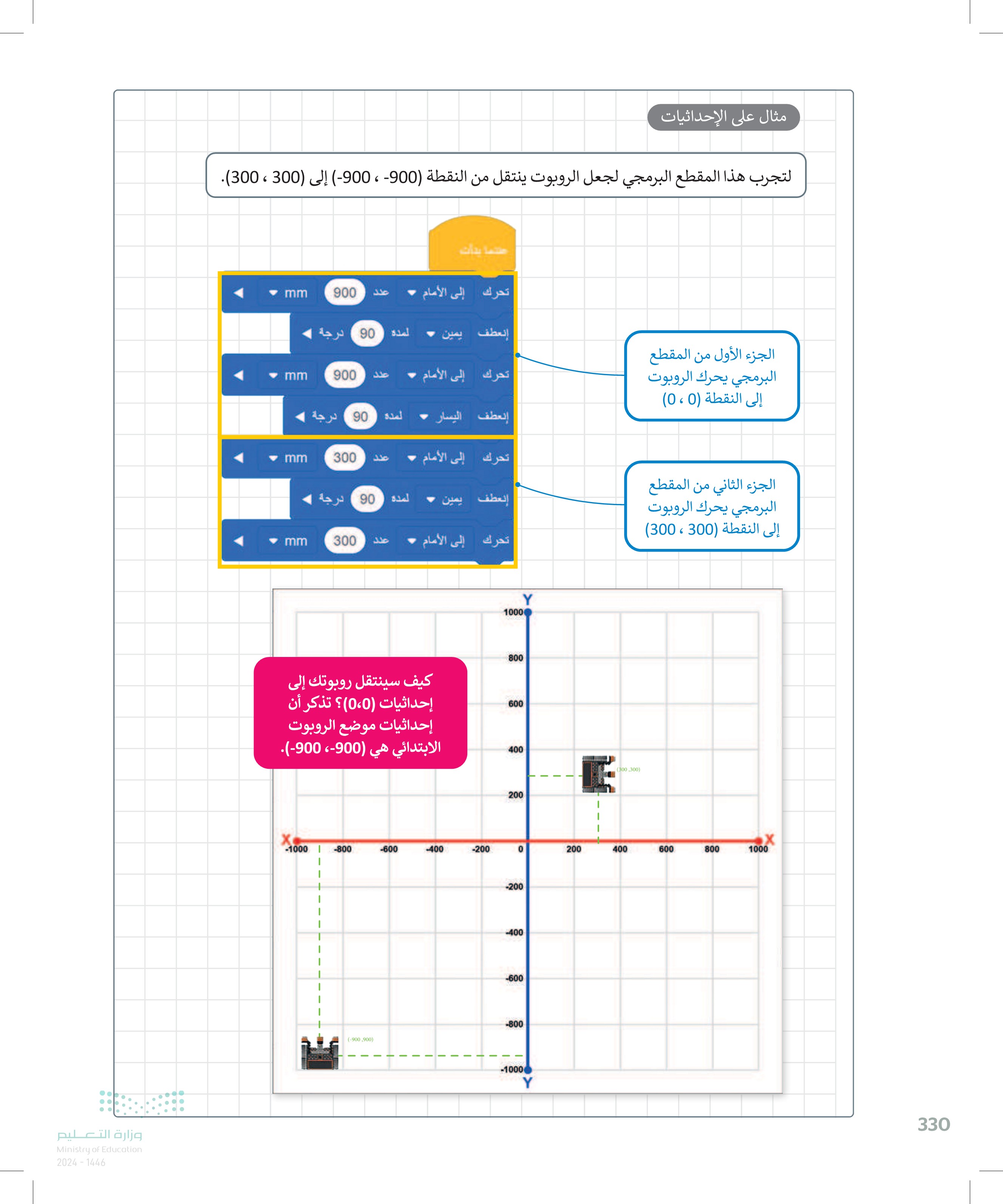
أوامر التكرار قد ترغب في بعض الأحيان بإنشاء مقطع برمجي ينفذ نفس التعليمات البرمجية عدة مرات. يمكن استخدام ما يسمى بأوامر التكرار (Loop commands) لذلك. تعتبر لبنات التكرارات تكرار ( ) ( ) repeat) ، و إلى الأبد (forever) ، و تكرار حتى ( ) ( ) repeat until ) ، وتكرار في حين ( ) (( ) while) ، هي الأكثر استخدامًا في فيكس كود في آر. تنتمي هذه اللبنات إلى فئة لبنات "التحكم" ذات اللون البرتقالي، وتتحكم في سير المقطع البرمجي. لبنات التكرار في فيكس كود في آر VEXcode VR) 10 لبنة التكرار ( ) ، تستخدم عند تنفيذ اللبنات البرمجية الموجودة لعدد محدد سابقًا من المرات. لبنة تكرار إلى الأبد تستخدم عند تكرار اللبنات البرمجية الموجودة لعدد غير محدد بدون توقف. لبنة تكرار حتى ( )، تستخدم عند عدم معرفة عدد التكرارات. حيث تكرر اللبنات البرمجية الموجودة داخل الحلقة حتى يتحقق الشرط. لبنة تكرار في حين() تستخدم عند تنفيذ اللبنات البرمجية الموجودة بشكل متكرر بناءً على شرط معين. وتكرر اللبنات داخل الحلقة طالما أن الشرط ما زال صحيحًا. ستتعرف في هذا الدرس على استخدام لبنة تكرار ( ). شغل المقطع البرمجي التالي لقد أنشأت في الدرس السابق مقطعًا برمجيا يُمكِّن الروبوت من تشكيل مربع. ستحقق مباريات اضبط سرعة القيادة إلى 100 % نفس النتيجة في هذا المثال، ولكن بوقت إضبط سرعة الإنعطاف الى 100 % أقصر باستخدام لبنة تكرار ( ) البرمجية. تذكر بأن للمربع 4 أضلاع و 4 زوايا متساوية. الكرار تحرك إلى الأمام mm 400 إنعطف يمين لمدة 90 درجة يجب ضبط سرعة القيادة والانعطاف مرة واحدة فقط في بداية المقطع البرمجي وذلك خارج التكرار 331 وزارة التعليم Ministry of Education 2024-1446
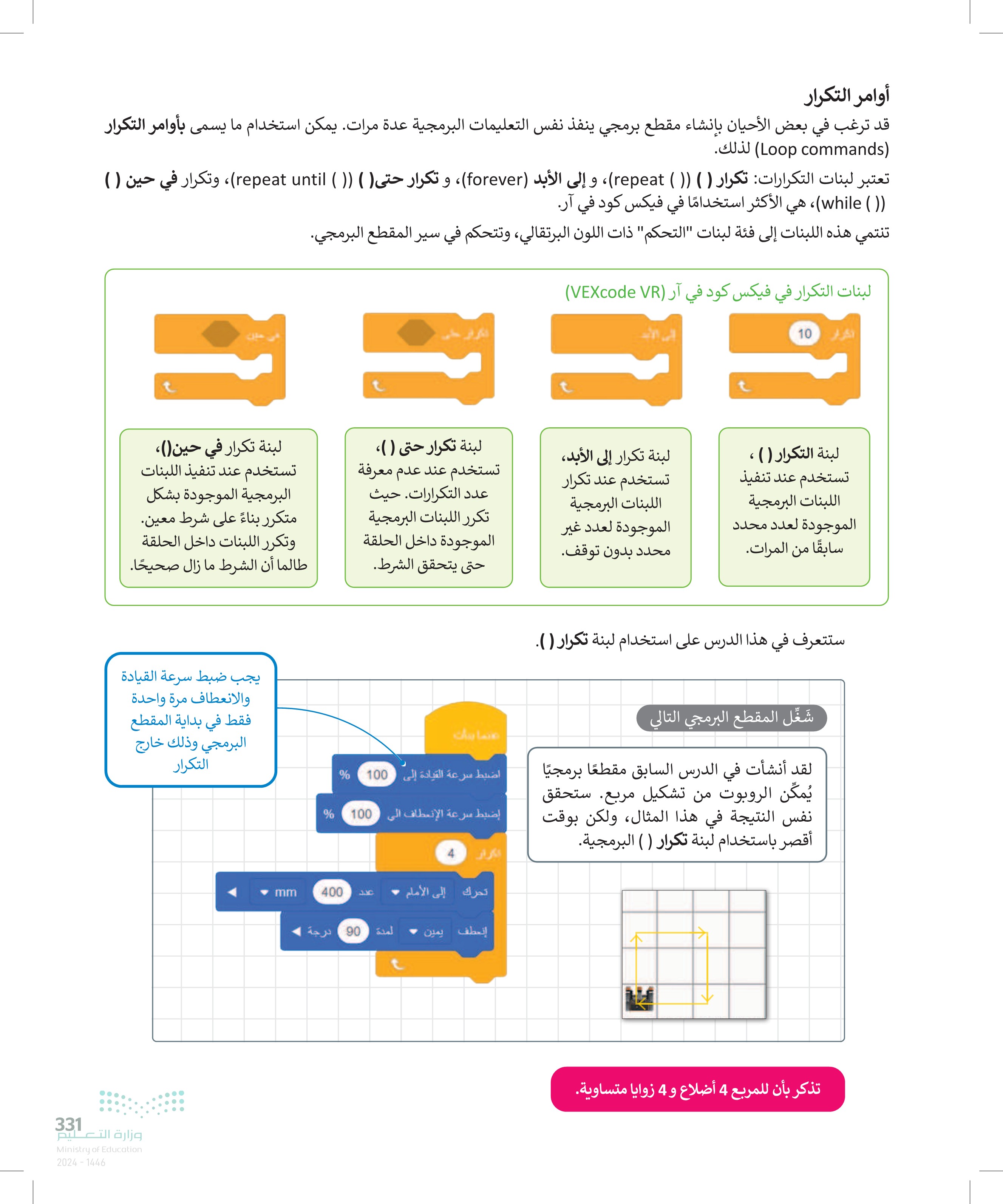
رسم الأشكال لكي تحصل على عرض أفضل لما يرسمه الروبوت يمكنك استخدام قلم الروبوت (Robot (pen). يوجد هذا القلم في وسط الروبوت ويمكنك استخدامه لرسم مسار حركة الروبوت. يمكن استخدام لبنة نقل القلم ( ) ( )move pen) ولبنة اضبط القلم على اللون ( ) ( ) et pen to color للرسم. تنتمي هاتان اللبنتان إلى فئة لبنات العرض (Looks) بنفسجية اللون. 332 يمكن استخدام لبنة نقل القلم ( ) لتحريك أداة القلم (أسفل) ليتمكن الروبوت من الرسم في ساحة اللعب، أو تحريكه (فوق) لإيقاف الرسم. يشبه هذا الى حدٍ كبير عملية استخدام قلم رصاص حقيقي للكتابة، حيث يتم تحريك القلم إلى الأسفل ثم تحريك اليد للقيام بالكتابة، ويتم رفع القلم عن الورقة إلى الأعلى للتوقف عن الكتابة. نقل القلم أسفل أسفل فوق يمكن استخدام لبنة اضبط القلم على اللون ( ) لتغيير لون القلم اضبط القلم على اللون أسود اختر لونا من بين أربعة ألوان أسود أحمر 3333 أخضر أزرق على سبيل المثال، إذا استخدمت كاميرا التتبع وأعددت روبوتك ليكتب باللون الأحمر، فستلاحظ مباشرةً أن لون القلم في وسط الروبوت قد تغير لونه إلى الأحمر. vEx VEXVA وزارة التعليم Ministry of Education 2024-1446
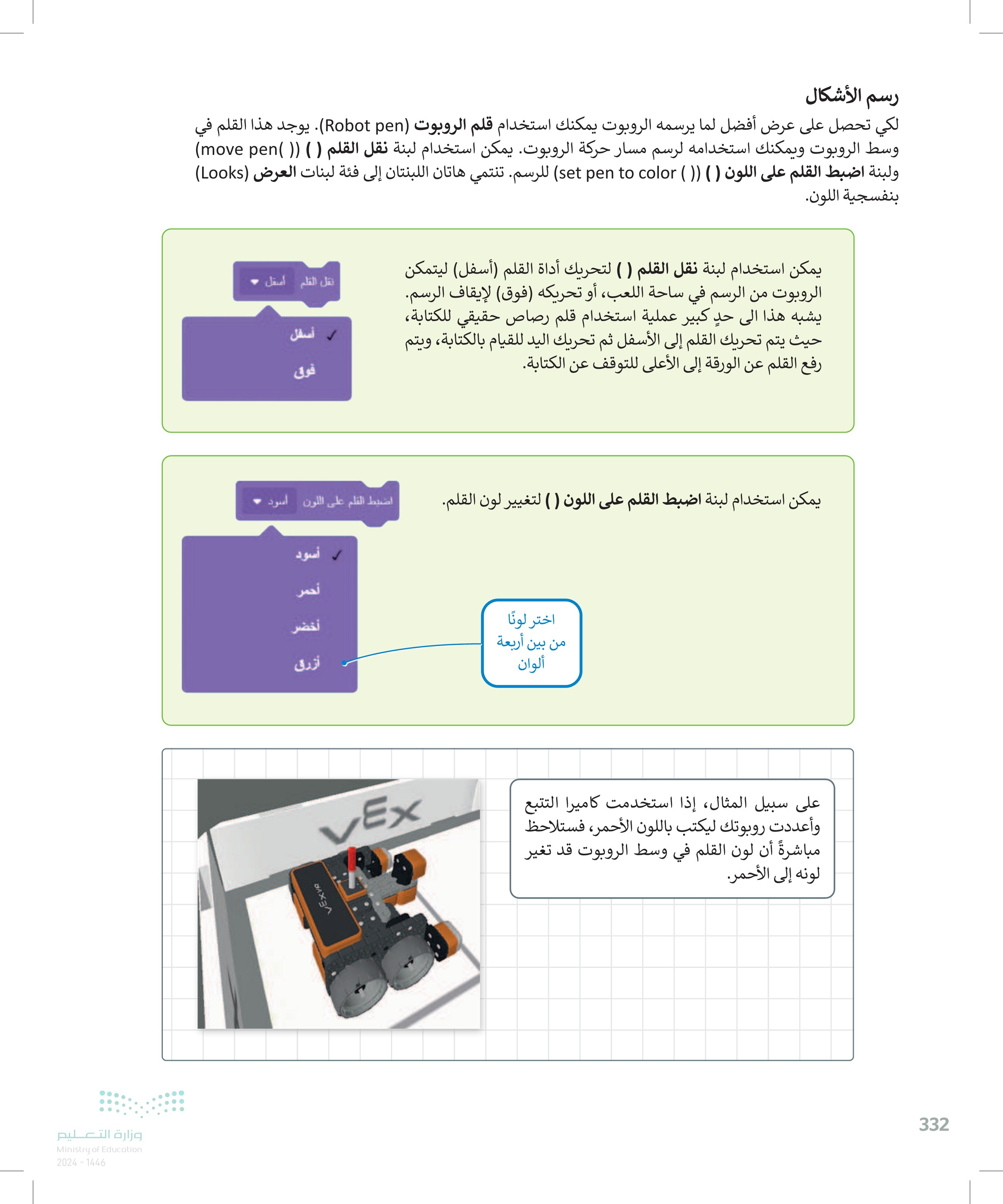
ساحة اللعب الفن قماش Art Canvas يمكنك رسم الأشكال في ساحات اللعب المختلفة، ولكن من أكثر ساحات اللعب شيوعًا هي لوحة الفن قماش Art Canvas). في هذه الساحة يقع الموضع الابتدائي للروبوت عند النقطة 0 : X مليمتر و 0 :: مليمتر، ويتم تقسيم المساحة إلى مربعات أصغر طول ضلعها 20 مليمتر. إغلاق أنشطة اختيار ساحة اللعب لاختيار ساحة اللعب عليك الضغط على زر اختر ملعب (Select Playground). معلومة VA ة - Vac المهارات الافتراضية VR VR E VA تريح VO المهارات الالفرضية التعليقات والملاحظات VA النار ملك إخفاء 00:00:0 تا شارك انتاف خطوة بداية افتح الملعب اختر ملعب ند النضات في المريخ ، 400 VA لمة الله 123 VI P VA VA VR VR VR JHEXBUG Premium قالب من عيم VR - Spin the المهارات الأفتراعية محطة التحول VR المهارات الفتراضية VR VR يمكنك مسح الرسومات في ساحة الفن قماش باستخدام زر إعادة الضبط 333 وزارة التعليم Ministry of Education 2024-1446
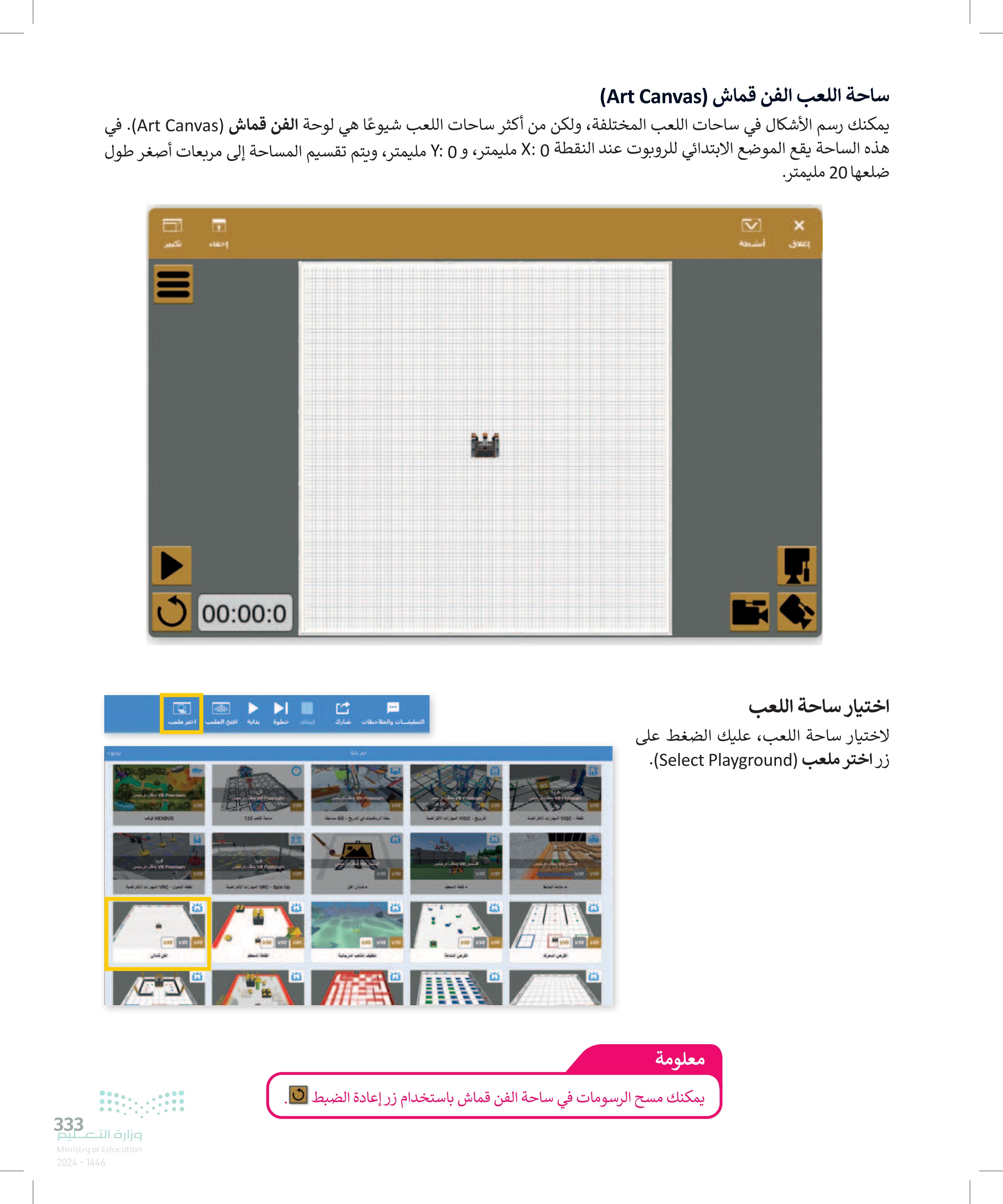
334 رسم خطوط بألوان مختلفة أنشئ مقطعًا برمجيًا يرسم خطوطًا بألوان مختلفة. استخدم أداة القلم في ساحة الفن قماش لرسم خطين بألوان مختلفة وبإحداثيات محددة. يجب أن يتحرك روبوتك للأمام وصولًا للنقطة وفق الأبعاد 0 : مليمتر و 150 : Y: مليمتر) ليرسم خطا أسودًا أثناء حركته. بعد ذلك، يجب أن ينتقل روبوتك إلى النقطة 0 : مليمتر و 7:255 مليمتر) بدون رسمه لأي شيء أثناء حركته. أخيرًا يجب أن يصل الروبوت إلى النقطة (0 : X مليمتر و 400 مليمتر) أثناء رسمه للخط باللون الأخضر. عثماسات لا تحتاج إلى ضبط قلم الروبوت إلى اللون الأسود لأنه اللون الافتراضي للقلم. نقل القلم أسفل تحرك إلى الأمام تغيير اللون - استخدم ساحة الفن قماش وشغل المقطع البرمجي التالي ثم لاحظ الاختلاف بين هذا المقطع البرمجي والآخر الذي أنشأته سابقًا لرسم مربع. ستلاحظ بعد تشغيل هذا المقطع البرمجي أن أضلع المربع قد تلونت بألوان مختلفة. عدد نقل القلم فوق تحرك إلى الأمام عدد نقل القلم أسفل اضبط القلم على اللون أخضر mm 150 mm 100 تحرك إلى الأمام عدد 150 عثمانيك اضبط القلم على اللون أسود نقل القلم اسفل ادگران 2 تحرك إلى الأمام عند 400 إنعطف يمين لمدة 90 اضبط القلم على اللون أحمر دارا 2 تحرك إلى الأمام عدد 400 إنعطف يمين المدة 90 mm mm mm وزارة التعليم Ministry of Education 2024-1446
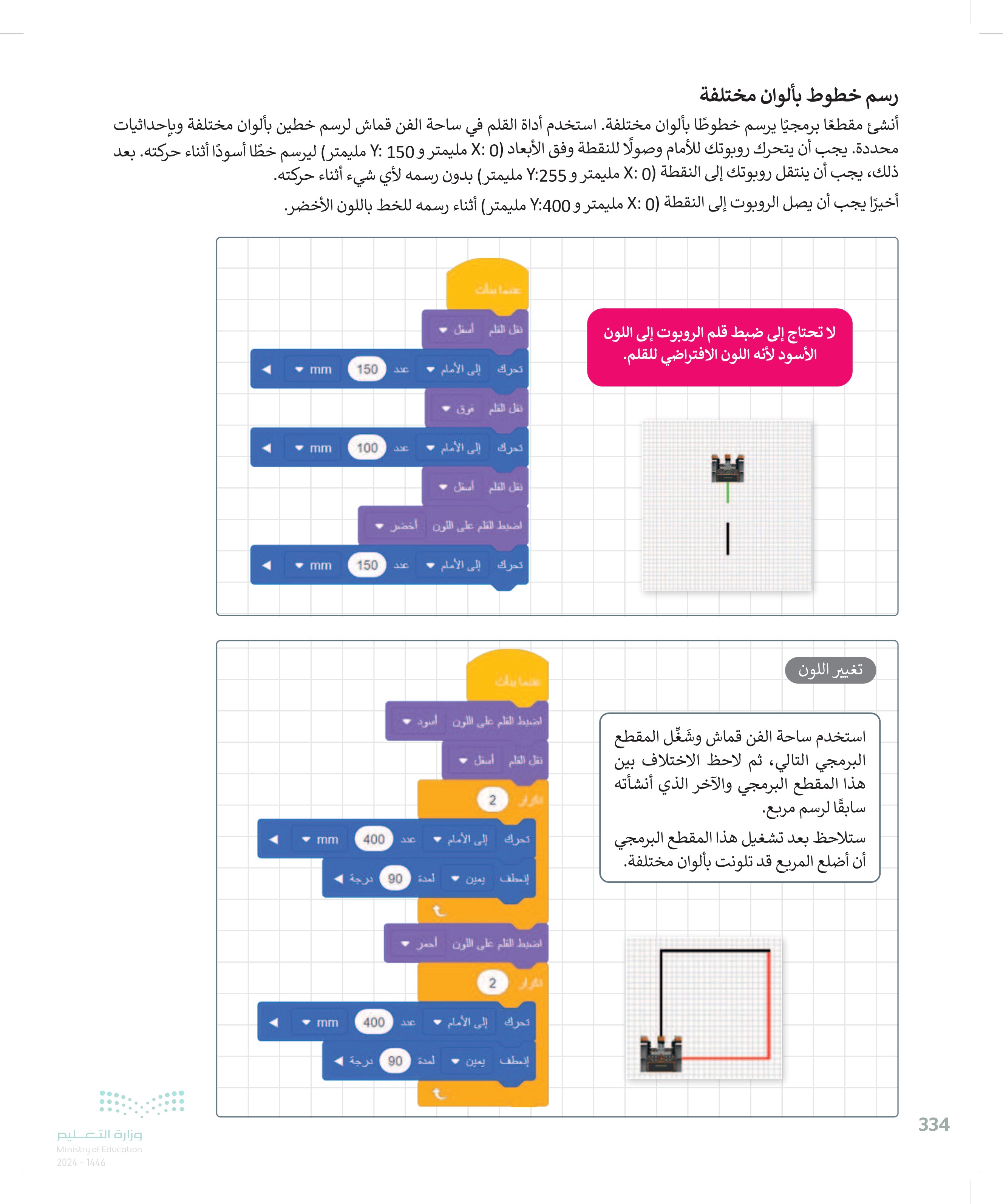
رسم دائرتين لكي ينشئ الروبوت دائرة يجب أن يتحرك إلى الأمام بمقدار 50 مليمتر ثم ينعطف 10 درجات. ستحتاج لمعرفة عدد مرات تنفيذ هذه الخطوات. كما تعلم فإن الدائرة الكاملة تتكون من 360 درجة، وبما أن الروبوت ينعطف في كل مرة بمقدار 10 درجات، فإن عدد المرات التي يجب فيها تكرار هذا الأمر لإنشاء دائرة كاملة يتم من خلال قسمة درجات الدائرة الكاملة على درجات كل انعطاف أي 360 : 10 = 36 تكرارا. عمانيات اضبط القلم على اللون أحمر نقل القلم أسفل ر 36 تحرك إلى الأمام . عدد 50 إنعطف يمين لمدة 10 نقل القلم فوق إنعطف اليسار لمدة 90 درجة تحرك إلى الأمام عند 57 إنعطف يمين المئة 90 اضبط القلم على اللون أخضر نقل القلم أسفل القرار 36 36 = 10/360 mm mm تحرك إلى الأمام 60 إنعطف يمين لمدة 10 درجة mm تكرار (36) لجعل الدائرة أكبر أو أصغر، نحتاج إلى تغيير قيمة المسافة التي يقطعها الروبوت أو درجات انعطاف الروبوت. 335 وزارة التعليم Ministry of Education 2024-1446
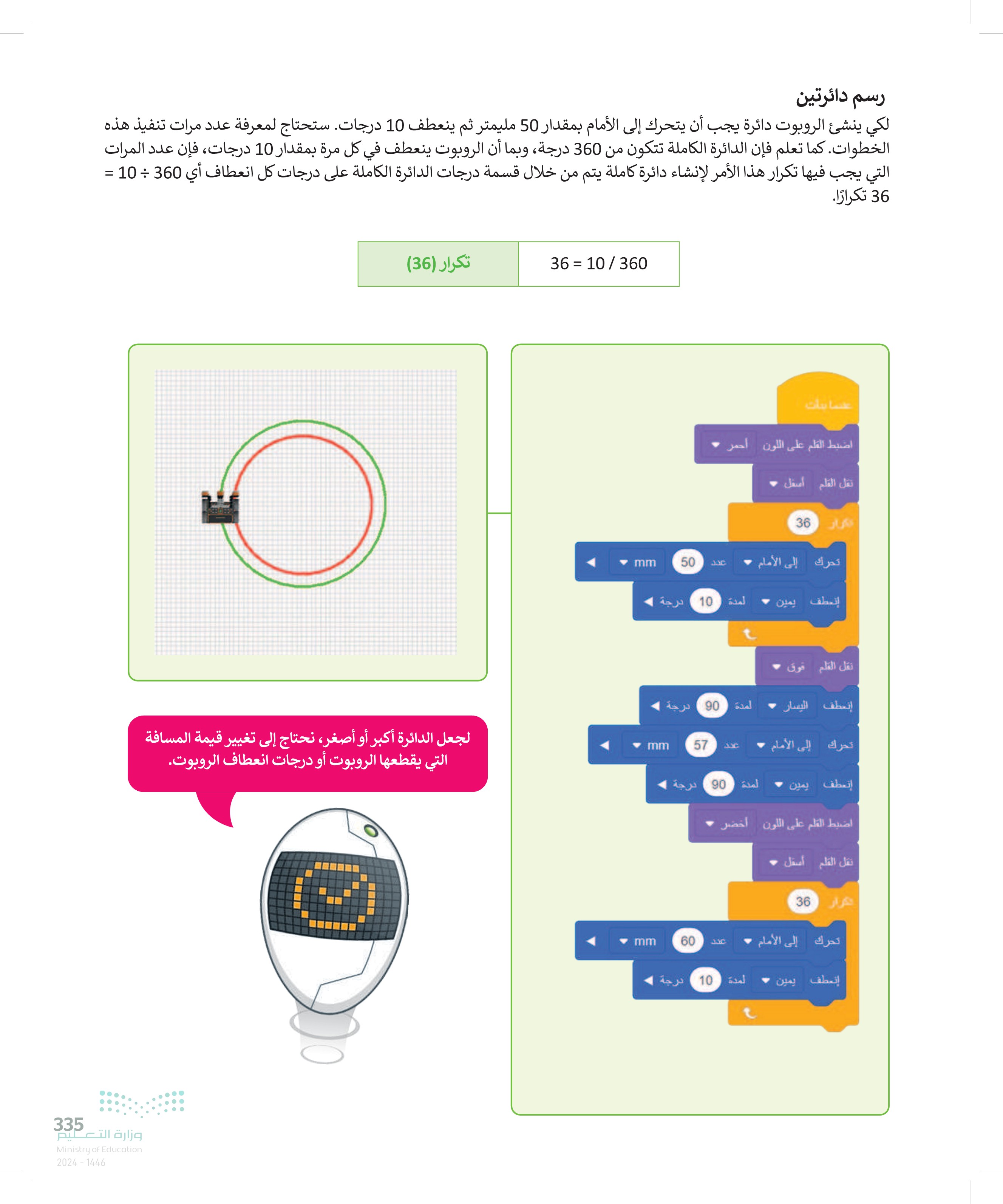
336 لنطبق معًا تدريب 1 حدد الجملة الصحيحة والجملة الخطأ فيما يلي: 1. يمكنك أن ترى قيمةً أو نصًا في نافذة المراقبة باستخدام وحدة تحكم العرض. 2. تحدد القيمة y موقع الروبوت على المحور الأفقي. 3. إذا كانت إحداثيات موقع الروبوت x و y تساوي صفرًا، فإن الروبوت يقع في منتصف المنصة. .4 يمكنك رسم أشكال فقط في ساحة لعب الفن قماش. 5. يمكنك تغيير الملعب من خلال الضغط على حدد زر الملعب. 6. يستخدم الروبوت قلم الروبوت الموجود في الجزء الخلفي منه للرسم. تدريب 2 أنشئ مقطعًا برمجيًا لرسم مثلث واعرض الرسالتين كالتالي: > "بداية المقطع البرمجي" "تم إكمال المثلث" صحيحة خطأ A وزارة التعليم Ministry of Education 2024-1446
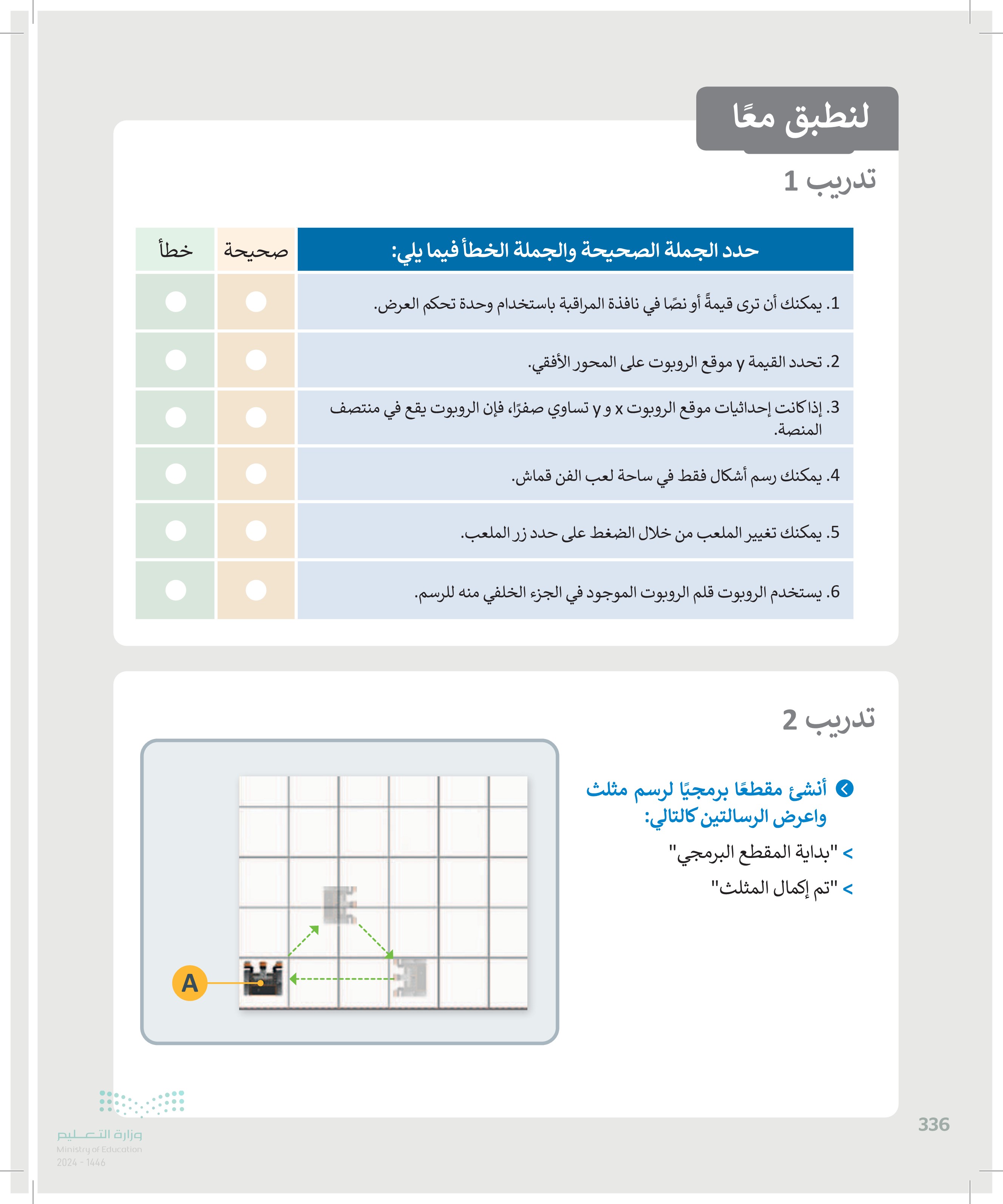
تدريب 3 بناءً على آخر مقطع برمجي أنشأته في هذا الدرس، هل يمكنك إنشاء دائرتين إضافيتين؟ > حاول أن تنشئ دائرة أصغر من الدائرة الحمراء وأخرى أكبر من الدائرة الخضراء. تدريب 4 استخدم ساحة لعب الفن قماش لإنشاء مقطع برمجي يُمكّن الروبوت من تشكيل مضلع بثمانية أضلاع وزوايا متساوية. يجب أن يكون لون نصف كل ضلع من أضلاعه باللون أحمر والنصف الآخر باللون الأزرق. يمكنك استخدام الصورة أدناه لحساب الدرجات التي يحتاجها الروبوت في كل انعطاف. > يتحرك الروبوت إلى النقطة بإحداثيات (0 : مليمتر و 300 مليمتر) لرسم الضلع الأول. 337 وزارة التعليم Ministry of Education 2024-1446
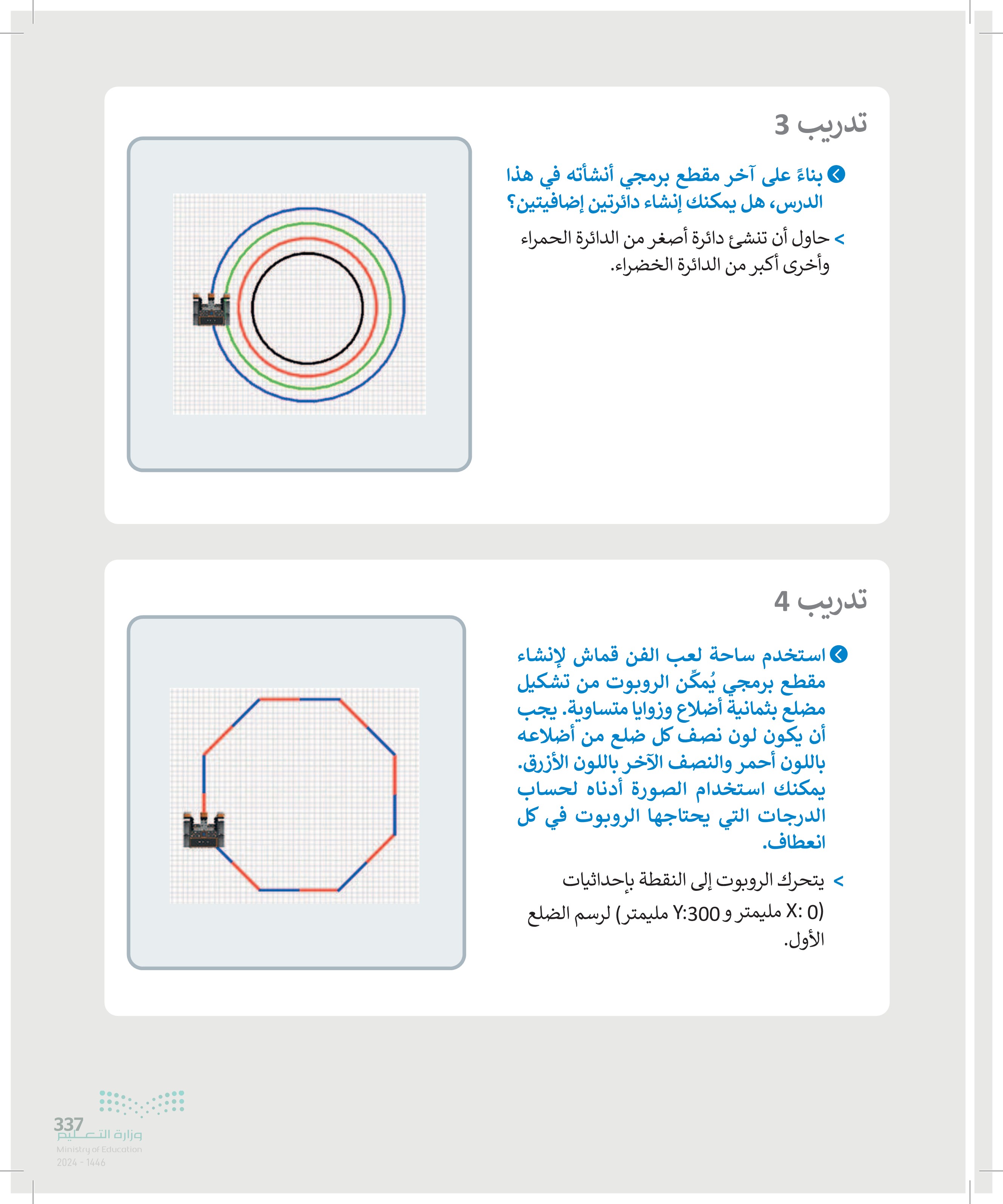



 0
0 

 1
1 
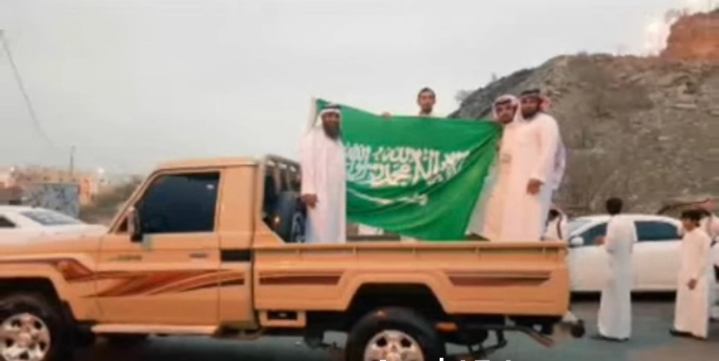
 4
4 
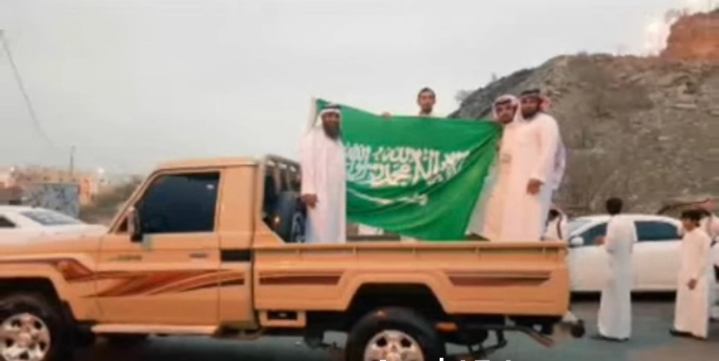
 3
3 

























